centos安装jdk
作者:佚名 时间:2025-04-18 11:15:07 阅读:(42)
初学Java时,开发环境一般配置在Windows系统上,而项目上线时通常使用Linux环境。今天,我们将详细介绍如何在CentOS系统中安装JDK并配置环境变量。通过这篇教程,你将学习到如何顺利安装JDK,并设置Java环境变量,使得Java开发环境在Linux系统上顺利运行。

1、yum方式安装:
(1)、搜索jdk安装包:
yum search java|grep jdk
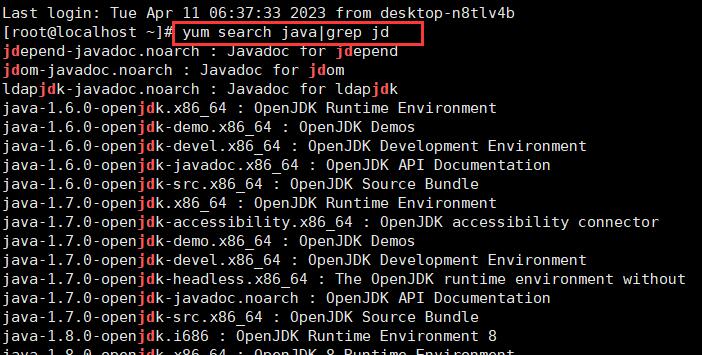
(2)、下载jdk1.8,默认目录为: /usr/lib/jvm/
yum install java-1.8.0-openjdk
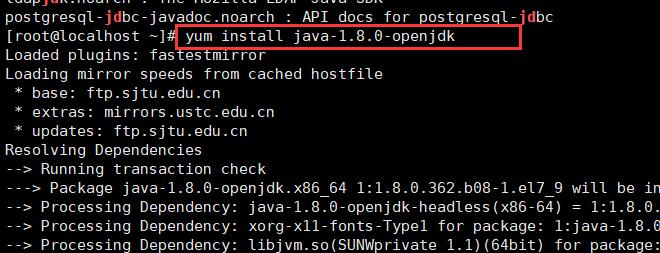
(3)、设置环境变量:
vi /etc/profile
在/etc/profile文件中加入,以下内容:
#java export JAVA_HOME=/usr/lib/jdk-1.8.0 export PATH=$JAVA_HOME/bin:$PATH export CLASSPATH=.:$JAVA_HOME/lib/dt.jar:$JAVA_HOME/lib
(4)、验证安装:
java -version
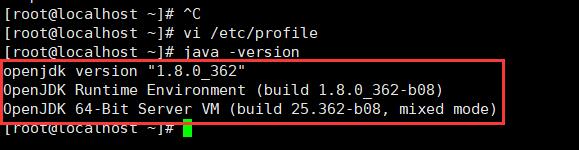
2、rpm方式安装:
(1)、在usr目录创建java文件夹,并上传已经下载好的jdk-8u281-linux-x64.rpm
cd /usr/ mkdir java

(2)、进入java目录,执行rpm安装命令
rpm -ivh jdk-8u281-linux-x64.rpm

(3)、设置环境变量:
vi /etc/profile
#java export JAVA_HOME=/usr/java/jdk1.8.0_281-amd64 export PATH=$JAVA_HOME/bin:$PATH export CLASSPATH=.:$JAVA_HOME/lib/dt.jar:$JAVA_HOME/lib
(4)、验证安装:
java -version
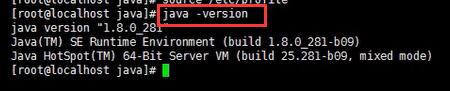
3、手动安装:
(1)、提前在/usr/目录新建好java文件夹,并上传下载好的安装包jdk-8u281-linux-x64.tar.gz
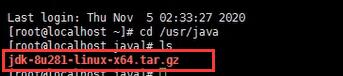
(2)、使用tar命令解压:
tar -zxvf jdk-8u281-linux-x64.tar.gz
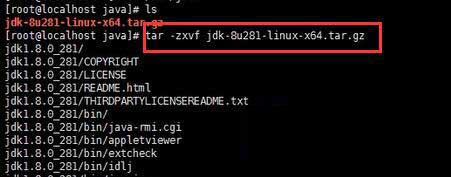
(3)、设置环境变量,并刷新
vi /etc/profile
#java export JAVA_HOME=/usr/java/jdk1.8.0_281 export PATH=$JAVA_HOME/bin:$PATH export CLASSPATH=.:$JAVA_HOME/lib/dt.jar:$JAVA_HOME/lib
source /etc/profile
(3)、验证安装是否成功:

以上就是云梦编程为大家介绍的centos安装配置jdk三种方法的全部内容了,希望对大家有所帮助,了解更多相关文章请关注云梦编程网!
- Centos中新建文件、新建文件夹命令
- permission denied什么意思
- Linux提示“no such file or directory”解决办法
- curl: (52) Empty reply from server解决方法
- Internal Server Error的解决方法
- wget: unable to resolve host address的解决方法
- /usr/bin/xauth: file /root/.Xauthority does not exist
- linux下Screen退出方法
- ipset重启生效的方法
- Empty reply from server解决方法